Page 1

Co vše umí štítkovač DYMO
LabelMANAGER 400 ?
Autonomní provoz
Štítkovač LabelMANAGER 400 můžete používat jako
samostatnou tiskárnu k vytváření široké řady vysoce
kvalitních štítků různých formátů a stylů. K zadávání
textu přitom používáte klávesnici se známým,
tradičním rozložením.
Provoz s počítačem
Štítkovač LabelMANAGER 400 můžete také propojit
s vaším počítačem a pomocí speciálně vyvinutého
programového vybavení vytvářet štítky obsahující
text i obrázky. Tyto štítky lze uložit v počítači a
tisknout na štítkovači LabelMANAGER 400.
Štítkovač LabelMANAGER 400 tiskne na samolepicí
barevné a průhledné plastové pásky, na plastové
pásky s permanentní lepicí vrstvou a na pružné
nylonové pásky. Seznam dostupných kazet DYMO
D1 s páskami naleznete na konci této příručky.
Způsob ovládání štítkovače DYMO
LabelMANAGER 400
Začínáme: první štítek v pěti jednoduchých krocích
a) Připojení síového adaptéru DYMO (není součástí
dodávky)
Zasuňte koncovku kabelu adaptéru do určeného konektoru (obr. A1), poté připojte adaptér do síové zásuvky.
b) Vložení baterií
- Odstraňte kryt bateriového prostoru (obr. B1)
- Do bateriového prostoru vložte šest alkalických
baterií velikosti AA s dodržením vyznačené polarity,
poté kryt bateriového prostoru zavřete.
- Pokud nemáte v úmyslu štítkovač LabelMANAGER
používat po delší dobu, vyjměte baterie.
Stisknutím tlačítek (obr. C1) otevřete dvířka kazetové
mechaniky.
Nastavte správnou šířku pásky (obr. D1).
Vložte kazetu do mechaniky (obr. D2) a jemně zatlačte
na její střed tak, aby zaklapla do určené polohy (obr. E1).
Před zavřením dvířek se ujistěte, zda se kazeta nachází
ve správné poloze.
Napájení štítkovače zapnete stisknutím červené klávesy.
Poznámka: Pokud při provozu na baterie nestisknete
žádnou klávesu po dobu 2 minut, dojde k
automatickému vypnutí napájení štítkovače
LabelMANAGER.
Pokud při provozu na síový adaptér
nestisknete žádnou klávesu po dobu 2 minut,
na displeji štítkovače LabelMANAGER se zobrazí
aktuální datum a čas.
Možnosti přístroje vyzkoušejte nejprve napsáním
jednoduchého textu štítku. Více informací o formátování
naleznete na následujících stránkách.
Štítek vytisknete stisknutím klávesy . Štítkovač
LabelMANAGER 400 provede jeho oříznutí automaticky.
Blahopřejeme ! Právě jste vytisknuli svůj první štítek !
Nastavení
Štítkovač LabelMANAGER 400 vyžaduje nastavení nebo
vybrání dostupných možností u celé řady položek. Tato
nastavení změníte stisknutím klávesy SETTINGS.
Dostupné položky zobrazíte procházením následujícího
seznamu:
JAZYK
DATUM
FORMÁT DATA
ČAS
FORMÁT ČASU
TABULÁTOR DÉLKA
JEDNOTKY
KONTRAST TISKU
Jazyk
Stiskněte klávesu SETTINGS, pomocí klávesy Pnebo
H
vyberte položku JAZYK a poté stiskněte klávesu
Na displeji se zobrazí seznam 20 jazyků. Vyberte
požadovaný jazyk stisknutím klávesy
P
nebo H, poté
stiskněte klávesu .
Poznámka: Při prvním použití štítkovače
LabelMANAGER 400 je výchozím jazykem angličtina,
což znamená, že nabídka nastavení se zobrazuje v
angličtině. JAZYK se v angličtině zobrazuje jako položka
˝LANGUAGE˝. Po nastavení požadovaného místního
jazyka se v tomto jazyce budou zobrazovat také
všechny nabídky.
Nastavení jazyka umožňuje rychlý přístup ke speciálním
znakům s diakritikou a měnovým symbolům ve vašem
rodném jazyce. Toto nastavení určuje také jazyk
zobrazení chybových hlášení na displeji. Pamatujte na
to, že výchozí položka seznamu jazyků závisí na
rozložení klávesnice:
Datum
Stiskněte klávesu SETTINGS, pomocí klávesy Pnebo
H
vyberte položku DATUM a poté stiskněte klávesu .
Na displeji se zobrazí datum:
19.04.2003
Zadejte aktuální datum pomocí 8 stisknutí číselných
tlačítek.
Krok č. 5 - tisk štítku
Krok č. 4 - zadání textu štítku
Krok č.3 - zapnutí napájení
Krok č. 2 - vložení kazety
Krok č. 1
23
CZ
LM400 EEU.qxd 13-03-2003 14:37 Pagina 23
Page 2

Formát data
Stiskněte klávesu SETTINGS, poté pomocí klávesy
P
nebo Hvyberte položku FORMÁT DATA.
Stiskněte klávesu , čímž se na displeji zobrazí následující dostupné formáty zobrazení a tisku data.
Pro datum je k dispozici celá řada různých nastavení.
Údaj měsíce lze zobrazit jako text nebo číslo a pro
datum lze vybrat evropský nebo v americký formát.
Vyberte požadovaný formát stisknutím klávesy
P
nebo
H
, poté potvrte volbu stisknutím klávesy .
• Název měsíce se zobrazí ve vybraném jazyce.
• Při vložení data do štítku bude datum automaticky
vytištěno ve stylu odpovídajícím zvolenému formátu
data.
Nastavení času
Stiskněte klávesu SETTINGS, poté pomocí klávesy
P
nebo Hvyberte položku ČAS.
Stiskněte klávesu , čímž se na displeji zobrazí čas:
11:35
Zadejte aktuální čas pomocí čtyř stisknutí číselných
tlačítek, poté stiskněte klávesu .
Stisknutím klávesy
P
nebo Hvyberte možnost AM nebo
PM (tyto možnosti jsou k dispozici pouze tehdy, pokud
byla v nastavení formátu času vybrána možnost 12
hodin).
Formát času
Stiskněte klávesu SETTINGS , poté pomocí klávesy
P
nebo Hvyberte položku FORMÁT ČASU.
Stiskněte klávesu , čímž bude aktivována možnost
volby 12-hodinového a 24-hodinového formátu času:
12 hodin 24hodin
Vyberte požadovaný formát stisknutím klávesy
Q
nebo
R
, poté potvrte volbu stisknutím klávesy .
Nastavení vzdálenosti tabulátorů
V nabídce SETTINGS vyberte pomocí klávesy Pnebo
H
položku TABULÁTOR DÉLKA, poté stiskněte
klávesu .
Na displeji se zobrazí naposledy použité nastavení
(nebo výchozí nastavení 050 mm); nastavení změníte
jedním z následujících dvou způsobů:
• Pomocí klávesy
P
nebo Hsnížíte nebo zvýšíte
nastavení vždy o 1mm.
• Zadejte číslice ve třech pozicích. Například hodnotu
25mm zadáte jako 025.
Potvrte volbu stisknutím klávesy . Více informací o
práci s tabulátory naleznete na straně 27.
Jednotky
Výchozí délkovou jednotkou jsou milimetry. V případě
požadavku můžete délkovou jednotku změnit na palce.
Stiskněte klávesu SETTINGS , pomocí klávesy
P
nebo
H
vyberte položku JEDNOTKY a poté stiskněte klávesu .
Na displeji se zobrazí následující symboly měrných jednotek:
Vyberte požadovanou měrnou jednotku pomocí klávesy
Q
nebo R, poté potvrte volbu stisknutím klávesy .
Kontrast tisku
Tato funkce slouží k nastavení kvality tisku za
extrémních teplotních podmínek.
Stiskněte klávesu SETTINGS , pomocí klávesy
P
nebo
H
vyberte položku KONTRAST TISKU a poté stiskněte
klávesu .
Na displeji se zobrazí symboly dostupných možností
nastavení kontrastu:
Vyberte požadované nastavení stisknutím klávesy
Q
nebo R, poté potvrte volbu stisknutím klávesy .
Tvorba štítků
Klávesnice štítkovače DYMO LabelMANAGER 400
má dobře známý vzhled: zadávání textu štítků je
snadné díky stejnému rozložení kláves, jaké máte na
počítači.
Zadávání běžných znaků: stejně, jako z klávesnice
počítače
Velká písmena můžete zadávat po stisknutí klávesy
. V levém spodním rohu displeje se zobrazí ikona .
Zadávání malých písmen obnovíte opětovným
stisknutím klávesy
,
čímž uvedená ikona zmizí.
Pokud jste se dopustili chyby, stiskněte klávesu ,
čímž dojde k odstranění znaku nalevo od kurzoru a k
posunutí kurzoru o jedno místo doleva.
Stisknutím klávesy bude do štítku vloženo
prázdné místo (mezera).
Zvláštní znaky
V paměti štítkovače LabelMANAGER 400 je uložena
také široká řada zvláštních znaků (například znaky jiných
národních sad nebo písmena s diakritikou). Klávesy
používají technologii obvyklou u mobilních telefonů, kdy
opakovaným stisknutím stejné klávesy během krátké
doby můžete postupně vybírat jednotlivé znaky ze
skupiny příslušející danému písmenu. Pokud například u
SPACE
Delete
CAPS
CAPS
inch
mm
24
LM400 EEU.qxd 13-03-2003 14:37 Pagina 24
Page 3

české verze stisknete opakovaně klávesu U, budou postupně vybírány znaky u - ú - ů. Po uplynutí sekundové
pauzy bude příslušný znak vybrán a kurzor se posune
na následující pozici.
Příklad:
Dvojím stisknutím klávesy u se zobrazí znak ú. Pokud
stisknete do jedné sekundy stejnou klávesu, zobrazí
se znak ů. Po uplynutí sekundové pauzy bude vybrán
znak ů a kurzor se posune na následující pozici.
Chcete-li rychle zadat dvojitý znak, například oo,
můžete posunout kurzor pomocí klávesy ›, čímž
odpadá nutnost čekání.
Měnové symboly
Také klávesa měny eepoužívá technologii RACE k postupnému výběru více měnových symbolů:
ee
- £ - $ - ¢ - ¥.
Pořadí zobrazení těchto symbolů závisí na verzi klávesnice a na zvoleném jazyce.
Grafické symboly
V paměti štítkovače LabelMANAGER 400 je uloženo
také 163 grafických symbolů. Symbol vložíte
stisknutím klávesy . Poté můžete pomocí navigačních kláves procházet jednotlivé řádky a sloupce
mapy symbolů směrem doleva, doprava, nahoru a
dolů. V pravé části displeje se zobrazí souřadnice
aktuálně vybraného symbolu (např. A2, F5). Na displeji se zobrazuje také zvětšená verze daného symbolu. Vybraný symbol vložíte stisknutím klávesy .
Ve textu štítku na displeji se v místě vložení zobrazuje
generická ikona zastupující všechny symboly.
Při umístění kurzoru pod požadovaný symbol pomocí
kláves Q a R se vybraný symbol zhruba na jednu
sekundu zobrazí ve velkém formátu.
Vložení data a času
Datum a čas do štítku vložíte pomocí kláves DATE a
TIME. Vložené datum nebo čas se může vztahovat na
tisk štítku
(dynamický formát) nebo na vytvoření štítku.
• Stiskněte jedenkrát (nebo v libovolném lichém počtu
opakování) klávesu , čímž se na displeji
zobrazí ikona data. Znamená to, že na štítku bude
vždy přítomno datum tisku i v případě jeho uložení.
Při umístění kurzoru pod ikonu data pomocí kláves
Q a R se tato ikona zhruba na jednu sekundu
zobrazí ve velkém formátu, čímž můžete vybraný
formát data zkontrolovat.
• Stiskněte jedenkrát (nebo v libovolném lichém počtu
opakování) klávesu TIME ( + ), čímž se na
displeji zobrazí ikona času. Znamená to, že na štítku
bude vždy přítomen čas tisku i v případě jeho
uložení. Při umístění kurzoru pod ikonu času pomocí
kláves Q a R se tato ikona zhruba na jednu sekundu zobrazí ve velkém formátu, čímž můžete vybraný
formát času zkontrolovat.
• Stiskněte dvakrát (nebo v libovolném sudém počtu
opakování) klávesu , čímž se bude do štítku
vloženo aktuální datum, které se v plném rozsahu
zobrazí na displeji ve vybraném formátu data. Toto
datum je nyní součástí textu štítku a zůstává nezmeněné při každém tisku štítku. Můžete je také
upravovat stejným způsobem, jako normální text.
• Stiskněte dvakrát (nebo v libovolném sudém počtu
opakování) klávesu TIME ( + ), čímž se
bude do štítku vložen aktuální čas, který se v plném
rozsahu zobrazí na displeji ve vybraném formátu
času. Tento čas je nyní součástí textu štítku a
zůstává nezmeněný při každém tisku štítku. Můžete
jej také upravovat stejným způsobem, jako normální
text.
Text v rozsahu dvou a více řádků
Do štítku můžete vložit druhý řádek stisknutím klávesy
ENTER . Pokud se na displeji zobrazuje řetězec Abc
↵
123, výtisk štítku bude mít následující vzhled:
Symbol na displeji ukazuje řádek víceřádkového štítku,
jehož text právě zadáváte. V následujícím příkladu
probíhá zadávání textu druhého řádku. Jednotlivé řádky
štítku můžete přepínat také pomocí klávesy
P
neboH.
Formátování štítků
Pro změnu stylu písma na výtisku štítku je k dispozici
široká řada možností formátování, patří například
velikost písma, tučné písmo, orámování, svislý text,
apod. Způsob formátování štítku sděluje kombinace
indikátorů nad textem.
Indikátory na displeji
V okolí textového pole na displeji se nachází celkem
osm indikátorů. Rozsvícení jednoho nebo více těchto
indikátorů sděluje zapnutí příslušné možnosti
formátování:
Zapnutí automatického odstřihávání: přístroj
automaticky odstřihává štítek.
Abc
123
Date
Date
Date
Date
Symbol
25
LM400 EEU.qxd 13-03-2003 14:37 Pagina 25
Page 4

Zapnutí pevné délky
Tisk většího počtu kopií štítku
Zapnutí režimu čárového kódu
Tisk orámovaného textu
Abc Tisk podtrženého textu
BIG Tisk velkého fontu
Zvýraznění vybrané velikosti písma
Tisk textu zrcadlovým písmem
STYLE Výběr určitého druhu stylu
Indikátor zapnutí velkých písmen
Při pokusu o vybrání kombinace formátů, kterou přístroj
není schopen vytvořit, se na displeji zobrazí chybové
hlášení. Další informace naleznete v článku
Odstraňování problémů.
Výběr písma
Štítkovač LabelMANAGER 400 nabízí celkem pět
různých fontů pro tisk textu.
Požadované písmo vyberete stisknutím klávesy .
Na displeji štítkovače se zobrazí rolovací seznam pěti
různých písem se znázorněním jejich vzhledu:
Vyberte požadované písmo, poté potvrte volbu
stisknutím klávesy .
Výběr velikosti textu
Stisknutím klávesy se zobrazí nabídka velikosti
textu se dvěma následujícími možnostmi:
• Stisknutím klávesy Pnebo Hvyberte požadovanou
výšku nebo šířku.
• Stiskněte klávesu , poté vyberte jednu z
dostupných velikostí. Vybraná velikost se zobrazí na
displeji (1 až 5 pro výšku nebo 1 až 3 pro šířku) s
uvedením ukázky písma.
• Pomocí klávesy
P
nebo Hvyberte požadovanou
výšku, poté potvrte volbu stisknutím klávesy .
Pamatujte na to, že dostupné výšky textu závisejí na
šířce pásky:
Volba stylu textu
Stisknutím klávesy se zobrazí nabídka stylů
písma. K dispozici je 12 možností: na displeji se
zobrazí příklady textu ve vybraném stylu, kterými lze
postupně procházet.
Vyberte požadovaný styl stisknutím klávesy Pnebo H,
poté potvrte volbu stisknutím klávesy . Na displeji
se rozsvítí indikátor STYLE.
Podtržení textu
Stisknutím klávesy ULINE (
+
) dojde k
podtržení textu štítku a na displeji se rozsvítí indikátor
Abc
.
Orámování a pozadí
Štítkovač LabelMANAGER 400 umí provést orámování
textu nebo zvýraznit štítek přidáním pozadí.
Stisknutím klávesy zobrazíte rolovací seznam 13-ti
možností orámování/pozadí ve stylu tisku.
Rámeček 1
Rámeček 2
Rámeček 3
Rámeček 4
Rámeček 5
Rámeček 6
Pozadí 1
Pozadí 2
Pozadí 3
Pozadí 4
Pozadí 5
Pozadí 6
Pozadí 7
Text na pozadí
DYMO
DYMO
DYMO
DYMO
DYMO
DYMO
Šířka pásky Dostupné výšky textu pro tisk
6mm 1
9mm, 12mm 1, 2, 3
19mm, 24mm 1, 2, 3, 4, 5
VÝŠKA
ŠÍŘKA
26
LM400 EEU.qxd 13-03-2003 14:37 Pagina 26
Font
Page 5

Pomocí klávesy Pnebo Hvyberte požadovaný rámeček
a potvrte volbu stisknutím klávesy , čímž se rozsvítí
indikátor . Nabídku orámování
a pozadí ukončíte stisknutím klávesy .
Výběr textu na pozadí pro štítek
Štítek, který byl dříve uložen do některého z deseti
paměových míst (viz článek Uložení štítku na straně 29)
lze použít jako text v pozadí pro jiný štítek. Například
uložený štítek obsahující název DYMO lze vytisknout na
pozadí štítku obsahujícího text LabelMANAGER 400 v
popředí.
Pamatujte na to, že text v pozadí bude vždy vytištěn
VELKÝM fontem bez ohledu na vybranou velikost
původního štítku. Množství vytištěného textu v pozadí je
určeno délkou štítku v popředí. Pokud vyberete
možnost TEXT V POZADÍ, na displeji se automaticky
zobrazí paměová místa s uloženými štítky:
Pomocí klávesy
Q
nebo Rvyberte požadovaný štítek a
navrate se k aktuálnímu štítku, který plní úlohu textu v
popředí.
Poznámka: Text v pozadí není k dispozici u 6mm pásky.
Více informací o práci se štítky uloženými v paměti
naleznete v kapitole Štítková pamě.
Zrcadlový text
Štítkovač umí tisknout také zrcadlový text, který můžete
použít například při tvorbě průsvitného štítku určeného k
nalepení na vnitřní stranu skleněných dveří.
Stiskněte kombinaci kláves MIRROR (
+
). Na
displeji se rozsvítí indikátor sdělující zapnutí režimu
zrcadlového textu.
ZAROVNÁNÍ TEXTU ŠTÍTKU
Tato funkce, která do štítku různými způsoby vkládá
prázdný úsek pásky, slouží k volbě způsobu zarovnání
textu štítku.
Indikátor zarovnání
zarovnat vlevo:
[=
zarovnat na střed:
[=]
zarovnat vpravo:
=]
VÍCEŘÁDKOVÝ TEXT ŠTÍTKU
Přechod na další řádek víceřádkového štítku provedete
stisknutím klávesy .
Věta Te nto štítek obsahuje
↵
dva řádky textu
zobrazená na displeji bude vytištěna následujícím
způsobem:
Na displeji se zobrazí dva řádky textu:
Na jeden štítek lze vytisknout až pět řádků textu.
ZAROVNÁNÍ TEXTU U VÍCEŘÁDKOVÝCH ŠTÍTKŮ
U víceřádkových štítků jsou k dispozici tři možnosti
zarovnání textu: zarovnání vlevo, zarovnání na střed a
zarovnání vpravo. Tyto tři možnosti, které se zobrazují v
levé části displeje, vyberete postupně opakovaným
stisknutím klávesy JUST (
+
).
zarovnání vlevo
zarovnání na střed
zarovnání vpravo
PRÁCE S TABULÁTORY
Vložení tabulátorů do štítku
Pokud chcete vzájemně vyrovnat různé řádky textu,
můžete do štítku vložit tabulátory. Tabulátor vložíte
stisknutím klávesy TAB . Výchozí vzdálenost tabulátorů
je 50mm. Tabulátory lze zarovnat pouze zleva.
text text
SCHODIŠTĚ
nouzové osvětlení
BX-243
SCHODIŠTĚ
nouzové osvětlení
BX-243
SCHODIŠTĚ
nouzové osvětlení
BX-243
Šířka pásky Maximální počet
řádků
24mm 5
19mm 5
12mm 3
9mm 3
6mm 1
Te nto štítek obsahuje
dva řádky textu
text
text
text
Font
BBBBBGGGGG
Obsah štítku
27
LM400 EEU.qxd 13-03-2003 14:37 Pagina 27
Cancel
LM400
Page 6

NASTAVENÍ PEVNÉ DÉLKY ŠTÍTKŮ
Délka štítku za normálních okolností závisí na délce
textu. V případě požadavku na označení pořadačů nebo
šanonů si budete pravděpodobně přát tisknout sérii
štítků stejné délky. Funkce PEVNÉ DÉLKY umožňuje
nastavení pevné délky štítku. Pevnou délku nastavíte
stisknutím klávesy , čímž se rozsvítí indikátor
pevné délky. Na displeji se zobrazí naposledy použitá
pevná délka štítku pro tisk, například:
Toto nastavení můžete změnit dvěma způsoby:
• Nastavení snížíte nebo zvýšíte s krokem 1mm
pomocí klávesy
P
nebo H.
• Požadovanou hodnotu můžete také zadat pomocí
číselných kláves počínaje od pravé číslice.
Stisknutím klávesy
Q
provedete posun vždy o jedno
místo doleva.
Potvrte volbu stisknutím klávesy .
Poznámka: Pokud je nastavená pevná délka kratší, než
délka textu štítku, zobrazí se chybové hlášení.
Režim automatické délky obnovíte opětovným
stisknutím tlačítka LENGTH (
+
), čímž bude
štítkovač znovu pracovat s pevnou délkou štítku.
TVORBA ČÁROVÉHO KÓDU
Štítkovač LabelMANAGER 400 je schopen generovat
čárové kódy v šesti standardních formátech: EAN-13,
EAN-8, UPC-A, UPC-E, CODE-39 a CODE-128.
Čárové kódy lze tisknout pouze na štítky o šířce 19 a
24mm, a to bu v plné výšce nebo v kombinace s
jedním řádkem textu.
Způsob vytvoření čárového kódu:
• Stiskněte klávesu , čímž se zobrazí dříve
vybraný typ čárového kódu.
• Stisknutím klávesy se navrátíte k aktuálnímu
štítku, nebo:
• pomocí kláves
P
nebo Hprocházejte jednotlivými
typy dostupných čárových kódů: EAN-13, EAN-8,
UPC-A, UPC-E, CODE-39 a CODE-128.
• Stisknutím klávesy vyberte zobrazený typ
čárového kódu. Na displeji se rozsvítí indikátor
čárového kódu a na obou koncích úseku
vyhrazeného pro znaky čárového kódu se zobrazí
symboly a
• Zadejte znaky tvořící čárový kód, například 1234567.
• Stisknutím klávesy obnovte zobrazení štítku.
Pamatujte na to, že indikátor čárového kódu se na displeji zobrazí vždy při umístění kurzoru pod znaky
čárového kódu.
• Chcete-li čárový kód upravit, stiskněte klávesu ;
na displeji se zobrazí pouze znaky čárového kódu a
rozsvítí se indikátor čárového kódu.
• Stisknutím klávesy obnovte zobrazení štítku.
U jednořádkového štítku lze čárový kód zkombinovat s
textem malé, střední nebo velké velikosti:
U dvouřádkového štítku bude vždy použit text malé
velikosti v případě zkombinování s čárovým kódem.
Text zadaný před stisknutím klávesy a poté klávesy
se zobrazí nad čárovým kódem:
Text zadaný po stisknutí klávesy na konci čárového
kódu se zobrazí pod čárovým kódem:
Text lze podtrhnout, například:
Dokončený štítek lze orámovat:
ZALOMENÍ STRÁNKY
V jednom štítku lze použít “více formátů” rozdělením
štítku na “stránky” neboli bloky textu, z nichž každý
používá vlastní velikost textu a nastavení stylu.
Jednotlivé bloky jsou od sebe odděleny zalomením
stránek. Počet řádků, které lze vytvořit na jedné stránce
závisí na šířce štítku. Do jednoho štítku lze uložit až dvě
zalomení stránky.
Zalomení stránky vložíte stisknutím kombinace kláves
PG BREAK (
+
).
Při procházení textu jsou jednotlivá zalomení stránky
označena symbolem . Při procházení štítku pomocí
LabelPOINT
ABC
123456 DEF
LabelPOINT
ABC
123456 DEF
123456
ABC
ABC
123456
Bcode
123456 123456 123456
ABC
ABC
ABC
Bcode
040mm
Lenght
28
LM400 EEU.qxd 13-03-2003 14:37 Pagina 28
Cancel
Bcode
Cancel
Page 7

klávesy Qnebo Rse na displeji zobrazuje číslo
aktuální “stránky”, ve které se nacházíte. V následujícím
příkladu se nacházíte ve třetím z celkem tří úseků:
[ ] [ ] [=]
Odstranění textu nebo formátování
Nastavení štítku nebo celý štítek odstraníte stisknutím
klávesy NEW .
Stiskněte kombinaci klávesy NEW (
+
), čímž
se na displeji zobrazí dvě následující možnosti:
Chcete-li odstranit text a zachovat nastavení, vyberte
možnost TEXT a poté stiskněte klávesu .
Chcete-li odstranit text i nastavení, vyberte možnost
TEXT & FORMÁT a poté stiskněte klávesu .
Štítková pamě
Štítkovač LM400 je vybaven výkonnou pamětí, do
které lze uložit text i formátování.
•
V paměti je uložen text 15-ti naposledy vytištěných
štítků.
•
Do paměti lze uložit text až 10-ti často používaných
štítků.
•
Do paměti lze uložit až 10 nastavení formátování,
například požadované rozměry štítku pro pořadač,
obalu na CD, apod. Tato nastavení lze pouté použít
pro libovolný text.
TEXTOVÁ PAMĚŤ
Poslední vytištěné štítky
Ve vyrovnávací paměti štítkovače LabelMANAGER 400
je automaticky uchováno 15 naposledy vytištěných
štítků.
K těmto štítkům získáte přístup stisknutím klávesy .
Na displeji se nyní zobrazí řádek s deseti čtvercovými
boxy. V pravé části se nacházejí první čtyři z celkem
patnácti ikon ve tvaru kosočtverce. Tyto kosočtverce
budou na začátku prázdné. Po zahájení tisku odpovídá
vyplněný kosočtverec vytištěnému štítku.
Požadovaný štítek vyberete přemístěním kurzoru pod
vyplněný kosočtverec pomocí kláves
Qa R
. Text štítku
se zobrazí ve spodní části.
Vyberte štítek stisknutím klávesy . Tento štítek
můžete poté vytisknout nebo upravit podle požadavků.
Naposledy vytištěný štítek můžete také odstranit vybráním
štítku a stisknutím kombinace kláves
+
.
Uložení textu štítku
Do paměti štítkovače LabelMANAGER 400 lze uložit až
10 štítků.
• Chcete-li uložit aktuální štítek, stiskněte kombinaci
kláves SAVE
(+ )
, čímž se zobrazí deset
čtvercových boxů představujících paměová místa pro
uložení štítků. Pokud nejsou v paměti aktuálně uloženy žádné štítky, zobrazí se kurzor pod prvním boxem,
který se zvýrazní.
Na displeji se zobrazí symbol (obrázek s displejem
štítkovače LM400):
Pole odpovídající paměovým místům s uloženými štítky
se zobrazí jako vyplněná a pod polem naposledy
změněného štítku se zobrazí kurzor, například:
Ve výše uvedeném příkladu je znázorněno pět
uložených štítků, pod polem naposledy změněného
štítku se zobrazuje kurzor a ve druhém řádku se
zobrazuje obsah tohoto štítku.
• Pomocí klávesy
Q
nebo Rpřesuňte kurzor pod
prázdné pole.
• Stisknutím klávesy štítek uložte a navrate se k
zobrazení štítku. Stisknutím klávesy uložení
štítku zrušíte a navrátíte se k zobrazení štítku.
Vyvolání uloženého štítku
•
Nyní se zobrazí deset čtvercových boxů
představujících paměová místa s uloženými
štítky a první čtyři z celkem patnácti ikon ve tvaru
kosočtverce představujících posledních patnáct
štítků vytištěných na štítkovači LM400.
•
Pomocí klávesy Q nebo R posouvejte kurzor pod
jednotlivá vyplněná pole, dokud se nezobrazí
požadovaný štítek.
•
Stisknutím klávesy vyberte požadovaný
štítek, který poté můžete naformátorvat, upravit
nebo vytisknout. Alternativně můžete stisknutím
klávesy funkci vyvolání zrušit a obnovit
zobrazení aktuálního štítku.
Odstranění uloženého štítku
• Chcete-li odstranit uložený štítek, posuňte pomocí
klávesy
Q
nebo Rkurzor pod odpovídající pozici.
• Stiskněte kombinaci kláves
+
(zpětná klávesa).
Uložení a vyvolávání vlastních nastavení
Stisknutím klávesy PP SET
(+ )
můžete uložit
do paměti až deset vlastních nastavení formátování;
tímto způsobem budou do paměti uložena vybraná nastavení formátování a typů štítků (např. formát, styl,
orámování, pevná délka, apod.), nikoli však skutečný
obsah štítku.
Vlastní uložené nastavení formátování lze využít ke
konkrétním účelům, například k označení zásobníku na
videokazety.
Delete
Cancel
Cancel
BBBBBGGGGG
Obsah štítku
GGGGGGGGGG
TEXT
TEXT & LAY-OUT
Delete
29
LM400 EEU.qxd 13-03-2003 14:37 Pagina 29
Recall
Delete
Recall
Page 8

Vytvoření vlastních nastavení
Aktuální nastavení uložíte stisknutím kombinace
kláves PP SET (+ ). Zadejte název
vlastních nastavení, poté stiskněte klávesu .
Vyvolání vlastních nastavení
Chcete-li uložená nastavení aplikovat na štítek, se
kterým právě pracujete, stiskněte klávesu .
Pomocí šipkových kláves Qa R procházejte seznamem uložených vlastních nastavení, poté stiskněte
klávesu . Nyní můžete tato nastavení zkontrolovat vybráním možnosti NÁHLED STYLU (STYLE
PREVIEW), viz dále uvedené odstavce popisující
náhled.
Změna vlastních nastavení
Chcete-li vlastní nastavení změnit, stačí je vytvořit
znovu a uložit do stejného paměového místa.
Kontrola vlastních nastavení
Stiskněte kombinaci kláves PREVIEW
(
+ ),
poté vyberte možnost NÁHLED STYLU (STYLE
PREVIEW). Na displeji se poté jednou krátce zobrazí
série vybraných možností formátování.
Tisk štítků
Tisk štítku
Štítek vytisknete stisknutím klávesy .
Náhled textu štítku (štítků)
Před zahájením tisku můžete zobrazit náhled zadaného
textu a/nebo vybraných formátů. Stiskněte kombinaci
kláves PREVIEW (
+
).
Stisknutím klávesPHvyberte možnost NÁHLED TISKU
nebo NÁHLED STYLU, poté stiskněte klávesu .
NÁHLED TISKU
• Na displeji se jedním rolováním zobrazí text štítku.
NÁHLED STYLU
• Na displeji se jednou krátce zobrazí vybrané
možnosti formátování.
Tisk více kopií jednoho štítku
Štítkovač LabelMANAGER 400 je schopen tisknout 1 až
99 kopií jednoho štítku.
Chcete-li tisknout více kopií jednoho štítku, provete
následující postup:
• Stiskněte kombinaci kláves COPIES (
+
).
• Na displeji se zobrazí hlášení sdělující naposledy
zadaný počet kopií, například:
jjll
# = 03
• Pomocí klávesy Pnebo Hnebo pomocí navigační
klávesy zvyšte nebo snižte počet kopií. Pokud
chcete tisknout více, než 9 kopií, posuňte kurzor o
jedno místo doleva pomocí klávesy
Q
a změňte
hodnotu číslice v levé pozici. Potvrte volbu
stisknutím klávesy .
• Stiskněte klávesu .
Tisk štítků se vzestupným číslováním
Štítkovač LabelMANAGER 400 nabízí dvě možnosti
tisku řady štítků se vzestupným číslováním:
Automatické vzestupné číslování
Zadejte text abc1, poté stiskněte kombinaci kláves
123...n (
+
). Štítkovač LabelMANAGER
vytiskne text abc1, poté se zobrazení automaticky změní
na abc2. Stisknutím klávesy 123...n (
+
)
změňte text na abc3, atd.
Automatický tisk série štítků se vzestupným číslováním
Štítkovač LabelMANAGER umí tisknout také sérii
vzestupně číslovaných štítků.
•
Zadejte text abc1.
•
Zadejte počet kopií (stiskněte klávesu COPIES,
poté zadejte např. 5 kopií a potvrte volbu
stisknutím klávesy ).
•
Stiskněte kombinaci kláves 123...n
(
+ ).
•
Štítkovač LabelMANAGER nyní
vytiskne sérii štítků - abc1, abc2, abc3, abc4,
abc5.
•
Pokud je zapnuta funkce automatického
odstřihávání, štítky budou jednotlivě odstřihávány;
pokud je tato funkce vypnutá, štítkovač
LabelMANAGER 400 vytiskne mezi jednotlivými
štítky řetězové symboly, které slouží jako vodítka
pro ruční odstřihávání.
Poznámka: Při použití nastavení na pevnou délku
štítkovač LabelMANAGER 400 zastaví tisk, pokud
skutečná délka štítku překročí nastavenou pevnou
délku.
Kazety s páskou DYMO D1
Šiřka
: 6mm 9mm 12mm 19mm 24mm
Délka
: 7m 7m 7m 7m 7m
Černá/Průhledná 43610 40910 45010 45800 53710
Modrá/Průhledná ––––– ––––– 45011 ––––– –––––
Červená/Průhledná ––––– ––––– 45012 ––––– –––––
Černá/Bílá 43613 40913 45013 45803 53713
Modrá/Bílá ––––– 40914 45014 45804 53714
Červená/Bílá ––––– 40915 45015 45805 53715
Černá/Modrá ––––– 40916 45016 45806 53716
Černá/Červená ––––– 40917 45017 45807 53717
Černá/Žlutá 43618 40918 45018 45808 53718
Černá/Zelená ––––– 40919 45019 45809 53719
Bílá/Průhledná ––––– ––––– 45020 45810 53720
Bílá/Černá ––––– ––––– 45021 45811 53721
Černá/Stříbrná ––––– ––––– 45022 45812 –––––
Černá/Zlatá ––––– ––––– 45023 45813 –––––
Černá/Fluo Zelená ––––– ––––– 45024 ––––– –––––
Černá/Fluo Červená ––––– ––––– 45025 ––––– –––––
Pružná nylonová páska ––– ––––– 16957 16958 –––––
Permanentní polyesterová páska ––– 16959 16960 –––––
Adaptér 40076
CAPS
CAPS
CAPS
Bcode
30
LM400 EEU.qxd 13-03-2003 14:37 Pagina 30
Page 9

31
Odstraňování problémů
Chybová hlášení Zobrazení na displeji Popis problému
Zaseknutí pásky
Automatické odstřihávání, tisk dalšího štítku
Vybité baterie
Velké písmo nelze použít v kombinaci s vybraným stylem,
orámováním nebo vzorem.
Velké písmo nelze použít v kombinaci s více řádky nebo s
malými písmeny
.
Velikost textu přesahuje nastavenou fixní délku.
Vzdálenost tabulátorů přesahuje nastavenou pevnou délku.
Velké písmo nelze použít u 6mm pásky.
Vybranou velikost písma nebo čárový kód nelze použít
z důvodů příliš malé velikosti pásky.
Příliš velké písmo pro 6, 9 nebo 12mm pásku
Zrcadlový text nelze použít v kombinaci s ostatními styly.
Zrcadlový text nelze použít v kombinaci s vybraným pozadím
nebo vzorem.
Vertikální text nelze použít v kombinaci s vybraným pozadím
nebo vzorem.
Svislý text nelze použít v kombinaci s podtržením.
Příliš mnoho řádků textu (více, než pět řádků u 19mm/24mm
pásky, více než tři řádky u 9mm/12mm pásky nebo více než
Tisk na více řádků nelze použít v kombinaci s vybranou
funkcí (svislý text, čárový kód).
Zaseknutá páska
Vyjměte štítek
Vyjměte šítek
Slabé baterie
Chyba
BIG FONT
Chyba
BIG FONT
Fixní délka
x mm
Fixní délka
x mm
Chyba
Šířka pásky
Chyba
Šířka pásky
Chyba
Šířka pásky
Chyba
Zrcadlo + styly
Chyba
Zrcadlo + pozadí
Chyba
Vert. + pozadí
Chyba
Vert. + podtrž.
Chyba
Počet řádků
Chyba
Počet řádků
Vyměňte baterie
Změňte formátování.
Změňte formátování.
Změňte formátování nebo nas-
tavte jinou pevnou délku.
Změňte formátování nebo nas-
tavte jinou vzdálenost tabulátorů.
Změňte velikost písma nebo
použijte jinou velikost pásky.
Změňte velikost písma nebo
použijte jinou velikost pásky.
Změňte velikost písma nebo
použijte jinou velikost pásky.
Změňte formátování.
Změňte formátování.
Změňte formátování.
Změňte formátování.
Změňte grafickou úpravu štítku
nebo velikost pásky
Změňte grafickou úpravu štítku.
LM400 EEU.qxd 13-03-2003 14:37 Pagina 31
Page 10

32
LM400 EEU.qxd 13-03-2003 14:37 Pagina 32
Page 11

Čo všetko dokáže štítkovač DYMO
LabelMANAGER 400?
Autonomná prevádzka.
Štítkovač LabelMANAGER 400 môžete používa ako
samostatnú tlačiareň k vytvoreniu širokej rady
vysoko kvalitných štítkov rôznych formátov a štýlov.
K zadávaniu textu pritom používate klávesnicu so
známym, tradičným rozložením.
Prevádzka s počítačom.
Štítkovač LabelMANAGER 400 môžete tiež prepoji s
vaším počítačom PC a pomocou špeciálne
vyvinutého programového vybavenie vytvára štítky
obsahujúce texty a obrázky. Tieto štítky je možné
uloži v počítači PC a tlači ich na štítkovači
LabelMANAGER 400.
Štítkovač LabelMANAGER 400 tlačí na samolepiace
farebné a priesvitné plastické pásky, na plastové
pásky s permanentnou lepiacou vrstvou a na pružné
nylonové pásky. Zoznam dostupných kaziet DYMO
D1 nájdete na konci tejto príručky.
Spôsob ovládania štítkovača DYMO
LabelMANAGER 400
Začíname: prvý štítok v piatich jednoduchých
krokoch
Pripojenie sieového adaptéru DYMO (nie je
súčasou dodávky)
Zasuňte koncovku káblu adaptéru do určeného konektora (obr. A1), potom pripojte adaptér do sieovej
zásuvky.
Vloženie batérií
- Odstráňte kryt batériového priestoru (obr. B1)
- Do batériového priestoru vložte šes alkalických
batérií vekosti AA s dodržaním vyznačenej polarity,
potom kryt batériového priestoru zavrite.
- Pokia nemáte v úmysle štítkovač LabelMANAGER
používa po dlhšiu dobu, vyberte batérie.
Stlačením tlačidiel (obr. C1) otvorte dvierka kazetovej
mechaniky.
Nastavte správnu šírku pásky (obr. D1)
Vložte kazetu do mechaniky (obr. D2) a jemne zatlačte
na jej stred tak, aby zaklapla do určenej polohy (obr. E1).
Pred zavretím dvierok sa uistite, či sa kazeta nachádza v
správnej polohe.
Napájanie štítkovača zapnete stlačením červenej
klávesy.
Poznámka: Pokia pri prevádzke na batérie nestlačíte
žiadnu klávesu po dobu 2 minút, dôjde k
automatickému vypnutiu napájania štítkovača
LabelMANAGER.
Pokia pri prevádzke na sieový adaptér
nestlačíte žiadnu klávesu po dobu 2 minút,
na displeji štítkovača LabelMANAGER sa
zobrazí aktuálny dátum a čas.
Možnosti prístroja vyskúšajte najprv napísaním
jednoduchého štítku. Viac informácií o formátovaní
nájdete na nasledujúcich stránkach.
Štítok vytlačte stlačením klávesy . Štítkovač
LabelMANAGER 400 uskutoční jeho odstrihnutie automaticky.
Blahoželáme! Práve ste vytlačili svoj prvý štítok!
Nastavenie
Štítkovač LabelMANAGER 400 vyžaduje nastavenie
alebo vybranie dostupných možností u celej rady
položiek. Tieto nastavenie zmeníte stlačením klávesy
SETTINGS. Dostupné položky zobrazíte prechádzaním
nasledujúceho zoznamu:
JAZYK
DÁTUM
FORMÁT DÁT
ČAS
FORMÁT ČASU
TABULÁTOR DĹŽKY
JEDNOTKY
KONTRAST TLAČE
Jazyk
Stlačte klávesu SETTINGS, pomocou klávesy Palebo
H
vyberte položku JAZYK a potom stlačte klávesu . Na
displeji sa zobrazí zoznam 20 jazykov. Vyberte
požadovaný jazyk stlačením klávesy
P
aleboH, potom
stlačte klávesu .
Poznámka: Pri prvom použití štítkovača
LabelMANAGER 400 je východzím jazykom angličtina,
čo znamená, že ponuka nastavenia sa zobrazuje v
angličtine. JAZYK sa v angličtine zobrazuje ako položka
˝ LANGUAGE˝. Po nastavení požadovaného miestneho
jazyka sa v tomto jazyku budú zobrazova tiež všetky
ponuky.
Nastavenie jazyka umožňuje rýchly prístup k špeciálnym
znakom s diakritikou a menovým symbolom vo vašom
rodnom jazyku. Toto nastavenie určuje tiež jazyk
zobrazení chybových hlásení na displeji. Pamätajte na
to, že východzia položka zoznamu jazykov závisí na
rozložení klávesnice.
Dátum
Stlačte klávesu SETTINGS, pomocou klávesy Palebo
H
vyberte položku DÁTUM a potom stlačte klávesu .
Na displeji sa zobrazí dátum:
19.04.2003
Zadajte aktuálny dátum pomocou 8 stlačení číselných
tlačidiel.
Krok č. 5 - tlač štítku
Krok č. 4 - zadanie textu štítku
Kroč č. 3 - zapnutie napájania
Krok č. 2 - vloženie kazety
Krok č. 1
33
SK
LM400 EEU.qxd 13-03-2003 14:37 Pagina 33
Page 12

Formát dát
Stlačte klávesu SETTINGS, potom pomocou klávesy
P alebo H vyberte položku FORMÁT DÁTUMU.
Stlačte klávesu , čím sa na displeji zobrazía nasledujúce dostupné formáty zobrazenia a tlače dátumov.
Vyberte požadovaný formát stlačením klávesy PaleboH,
potom potvrte vobu stlačením klávesy .
• Názov mesiaca sa zobrazí vo vybranom jazyku.
• Pri vložení dátumu do štítku bude dátum
automaticky vytlačený v štýle odpovedajúcemu
zvolenému formátu dátumu.
Nastavenie času
Stlačte klávesu SETTING, potom pomocou klávesy
P
aleboHvyberte položku ČAS.
Stlačte klávesu , čím sa na displeji zobrazí čas:
11:35
Zadajte aktuálny čas pomocou štyroch stlačení
číselných tlačidiel, potom stlačte klávesu .
Stlačením klávesy
P
aleboHvyberte
možnos AM alebo PM (tieto možnosti sú k dispozícií
len vtedy, pokia bola v nastavení formátu času vybraná
možnos 12 hodín).
Formát času
Stlačte klávesy SETTING, potom pomocou klávesy
P
aleboHvyberte položku FORMÁT ČASU.
Stlačte klávesu , čím bude aktivovaná možnos
voby 12-hodinového a 24-hodinového formátu času:
12 hodín 24 hodín
Vyberte požadovaný formát stlačením klávesy
Q
alebo
R
, potom potvrte vobu stlačením klávesy .
Nastavenie vzdialenosti tabulátorov
V ponuke SETTINGS vyberte pomocou klávesy Palebo
H
položku TABULÁTOR DĹŽKY, potom stlačte klávesu
OK.
Na displeji sa zobrazí naposledy použité nastavenie
(alebo východzie nastavenie 050mm) ; nastavenie
zmeníte jedným z nasledujúcich dvoch spôsobov:
• Pomocou klávesy
P
aleboHznížite alebo zvýšite
nastavenie vždy o 1mm.
•
Zadajte číslice v troch pozíciách Napríklad
hodnotu 25mm zadáte ako 025.
Potvrte vobu stlačením klávesy . Viac informácií o
práci s tabulátormi nájdete na strane 37.
Jednotky
Východzou dĺžkovou jednotkou sú milimetre. V prípade
požiadavky môžete dĺžkovú jednotku zmeni na palce.
Stlačte klávesu SETTINGS, pomocou klávesy
P
alebo
H
vyberte položku JEDNOTKY a potom stlačte klávesu .
Na displeji sa zobrazia nasledujúce symboly merných
jednotiek:
Vyberte požadovanú mernú jednotku pomocou klávesy
Q
aleboR, potom potvrte vobu stlačením klávesy .
Kontrast tlače
Táto funkcia slúži k nastaveniu kvality tlače za
extrémnych teplotných podmienok.
Stlačte klávesu SETTINGS, pomocou klávesy
P
alebo
H
vyberte položku KONTRAST TLAČE a potom stlačte
klávesu .
Na displeji sa zobrazia symboly dostupných možností
nastavenia kontrastu:
Vyberte požadované nastavenie stlačením klávesy
Q
alebo R, potom potvrte vobu stlačením klávesy OK.
Tvorba štítku
Klávesnica štítkovača DYMO LabelMANAGER 400
má dobre známy vzhad: zadávanie textu štítkov je
ahké vaka rovnakému rozloženiu kláves, ako máte
na počítači.
Zadávanie bežných znakov: rovnako, ako z klávesnice
počítača
Veké písmená môžete zadáva po stlačení klávesy .
V avom spodnom rohu displeja sa zobrazí ikona .
Zadávanie malých písmen obnovíte opätovným
stlačením klávesy , čím uvedená ikona zmizne.
Pokia ste sa dopustili chyby, stlačte klávesy , čím
dôjde k odstráneniu znakov vavo od kurzora a k
posunutiu korzora o jedno miesto doava.
Stlačením klávesy bude do štítku vložené
prázdne miesto (medzera).
Zvláštne znaky
V pamäti štítkovača LabelMANAGER 400 je uložená tiež
široká škála zvláštnych znakov (napríklad znaky iných
národných sad alebo písmen s diakritikou). Klávesy
používajú technológiu zvyklú u mobilných telefónov,
kedy opakovaným stláčaním tej istej klávesy, behom
krátkej doby, môže postupne vybera jednotlivé znaky
zo skupiny, ktorá prislúcha k danému písmenu. Pokia
napríklad u slovenskej verzii stlačíte opakovane klávesu
A, budú postupne vyberané znaky a-á-ä. Po uplynutí
sekundovej pauzy bude príslušný znak vybraný a kurzor
sa posunie na nasledujúcu pozíciu.
SPACE
Delete
CAPS
CAPS
inch
mm
34
LM400 EEU.qxd 13-03-2003 14:37 Pagina 34
Page 13

Príklad:
Dvojím stlačením klávesy a sa zobrazí znak á. Pokia
stlačíte do jednej sekundy tu istú klávesu, zobrazí sa
znak ä. Po uplynutí sekundovej pauzy bude vybraný
znak ä a kurzor sa posunie na nasledujúcu pozíciu. Ak
chcete rýchlo zada dvojitý znak, napríklad oo,
môžete posunú kurzor pomocou klávesy
R
, čím
odpadá nutnos čakania.
Menové symboly
Tiež klávesa meny eepoužíva technológiu RACE k postupnému výberu viac menových symbolov:
ee
- £ - $ - ¢ - ¥
.
Poradie zobrazení týchto symbolov závisí na verzií
klávesnice a na zvolenom jazyku.
Grafické symboly
V pamäti štítkovača LabelMANAGER 400 je uložených
tiež 163 grafických symbolov. Symbol vložíte stlačením
klávesy . Potom môžete pomocou navigačných
kláves prechádza jednotlivé riadky a stĺpce mapy symbolov smerom doava, doprava, hore a dole. Na displeji
sa zobrazuje tiež zväčšená verzia daného symbolu.
Vybraný symbol vložíte stlačením klávesy . V štítku
na displeji sa zobrazuje generická ikona zastupujúca
všetky symboly. Pri umiestnení kurzoru pod požadovaný
symbol pomocou kláves
Qa R
sa vybraný symbol
zhruba na jednu sekundu zobrazí vo vekom formáte.
Vloženie dátumu a času
Pri umiestnení kurzoru pod požadovaný symbol
pomocou kláves Q
a
R sa vybraný symbol zhruba
na jednu sekundu zobrazí vo vekom formáte.
Vloženie dátumu a času
Dátum a čas do štítku vložíte pomocou kláves DATE
a TIME. Vložený dátum alebo čas sa môže vzahova
na tlač štítku (dynamický formát)
alebo vytvorenie
štítku.
•
Stlačte jedenkrát (alebo v ubovonom nepárnom
počte opakovaní) klávesu , čím sa na displeji
zobrazí ikona dátumu. Znamená to, že na štítku
bude vždy prítomný dátum tlače aj v prípade jeho
uloženia. Pri umiestnení kurzoru pod ikonu
dátumu pomocou kláves Q
a
R sa táto ikona
zhruba na jednu sekundu zobrazí vo vekom
formáte, čím si môžete vybraný formát dát skontrolova.
•
Stlačte jedenkrát (alebo v ubovonom nepárnom
počte opakovaní) klávesu TIME
( + )
,
čim sa na displeji zobrazí ikona času. Znamená
to, že na štítku bude vždy prítomný čas tlače aj v
prípade jeho uloženia. Pri umiestnení kurzoru pod
ikonu dátumu pomocou kláves Q
a
R sa táto
ikona zhruba na jednu sekundu zobrazí vo
vekom formáte, čím si môžete vybraný formát
času skontrolova.
•
Stlačte dvakrát (alebo v ubovonom párnom
počte opakovaní) klávesu , čím bude do
štítku vložený aktuálny dátum, ktorý sa v plnom
rozsahu zobrazí na displeji vo vybranom formáte
dátumu. Tento dátum je teraz súčasou textu
štítku a zostáva nezmenený pri každej tlači štítku.
Môžete ho tiež upravova rovnakým spôsobom
ako normálny text.
•
Stlačte dvakrát (alebo v ubovonom párnom
počte opakovaní) klávesu TIME
( + )
,
čim bude do štítku vložený aktuálny čas, ktorý sa
v plnom rozsahu zobrazí na displeji vo vybranom
formáte času. Tento čas je teraz súčasou textu
štítku a zostáva nezmenený pri každej tlači štítku.
Môžete ho tiež upravova rovnakým spôsobom
ako normálny text.
Text v rozsahu dvoch a viac riadkov
Do štítku môžete vloži druhý riadok stlačením klávesy
ENTER . Pokia sa na displeji zobrazuje reazec Abc
↵
123, tlač štítku bude ma nasledujúci vzhad:
Symbol na displeji ukazuje riadok viacriadkového štítku,
ktorého text práve zadávate. V nasledujúcom príklade
prebieha zadávanie textu druhého riadku. Jednotlivé
riadky štítku môžete prepína tiež pomocou klávesy
P
aleboH.
Formátovanie štítkov
Pre zmenu štýlu písma na štítku je k dispozícií široká
škála možností formátovania, patrí sem napr.
vekos písma, tučné písmo, orámovanie, zvislý text
a pod. Spôsob formátovania štítku informuje kombinácia indikátorov nad textom.
Indikátory na displeji
V okolí textového poa na displeji sa nachádza celkom
osem indikátorov. Rozsvietenie jedného alebo viac
týchto indikátorov informuje zapnutie príslušnej možnosti formátovania:
Zapnutie automatického odstrihávania:
prístroj automaticky odstriháva štítok.
Abc
123
Date
Date
Date
Date
Symbol
35
LM400 EEU.qxd 13-03-2003 14:37 Pagina 35
Page 14

Zapnutie pevnej dĺžky
Tlač väčšieho počtu kópií štítkov
Zapnutie režimu čiarového kódu
Tlač orámovaného textu
Abc Tlač podčiarknutého textu
BIG Tlač vekého fontu
Zvýraznenie vybranej vekosti písma
Tlač textu zrkadlovým písmom
STYLE Výber určitého druhu štýlu
Indikátor zapnutia vekých písmen
Pri pokuse o vybranie kombinácie formátov, ktorú
prístroj nie je schopný vytvori, sa na displeji zobrazí
chybové hlásenie. Ďalšie informácie nájdete v článku
Odstraňovanie problémov.
Výber písma
Štítkovač LabelMANAGER 400 ponúka celkom pä
rôznych formátov pre tlač textu.
Požadované písmo vyberiete stlačením klávesy .
Na displeji štítkovača sa zobrazí rolovací zoznam piatich
rôznych písmen so znázornením ich vzhadu:
Vyberte požadované písmo, potom potvrte vobu
stlačením klávesy .
Výber vekosti textu
Stlačením klávesy sa zobrazí ponuka vekostí
textu s dvoma nasledujúcimi možnosami:
• Stlačením klávesy
P
aleboHvyberte požadovanú
výšku alebo šírku.
• Stlačte klávesu , potom vyberte jednu z dos-
tupných vekostí. Vybraná vekos sa zobrazí na displeji (1 až 5 pre výšku alebo 1 až 3 pre šírku) s
uvedením ukážky písma.
• Pomocou klávesy
P
aleboHvyberte požadovanú
výšku, potom potvrte vobu stlačením klávesy .
Pamätajte na to, že dostupné výšky textu závisia na
šírke pásky:
Voba štýlu textu
Stlačením klávesy STYLE sa zobrazí ponuka štýlov
písma. K dispozícií je 12 možností: na displeji sa
zobrazia príklady textu vo vybranom štýle, ktorými je
možné postupne prechádza.
Vyberte požadovaný štýl stlačením klávesy PaleboH,
potom potvrte vobu stlačením klávesy . Na displeji
sa rozsvieti indikátor STYLE.
Podčiarknutie textu
Stlačením klávesy ULINE (
+
) dôjde k
podčiarknutiu textu štítku a na displeji sa rozsvieti
indikátor Abc.
Orámovanie a pozadie
Štítkovač LabelMANAGER 400 vie previes orámovanie
textu alebo zvýrazni štítok pridaním pozadia.
Stlačením klávesy zobrazíte rolovací zoznam 13tich možností orámovania/pozadia v štýle tlače.
Rámček 1
Rámček 2
Rámček 3
Rámček 4
Rámček 5
Rámček 6
Pozadie 1
Pozadie 2
Pozadie 3
Pozadie 4
Pozadie 5
Pozadie 6
Pozadie 7
Text na pozadie
DYMO
DYMO
DYMO
DYMO
DYMO
DYMO
Šírka pásky Dostupné výšky textu pre tlač
6mm 1
9mm, 12mm 1, 2, 3
19mm, 24mm 1, 2, 3, 4, 5
VÝŠKA
ŠÍRKA
36
LM400 EEU.qxd 13-03-2003 14:37 Pagina 36
Font
Page 15
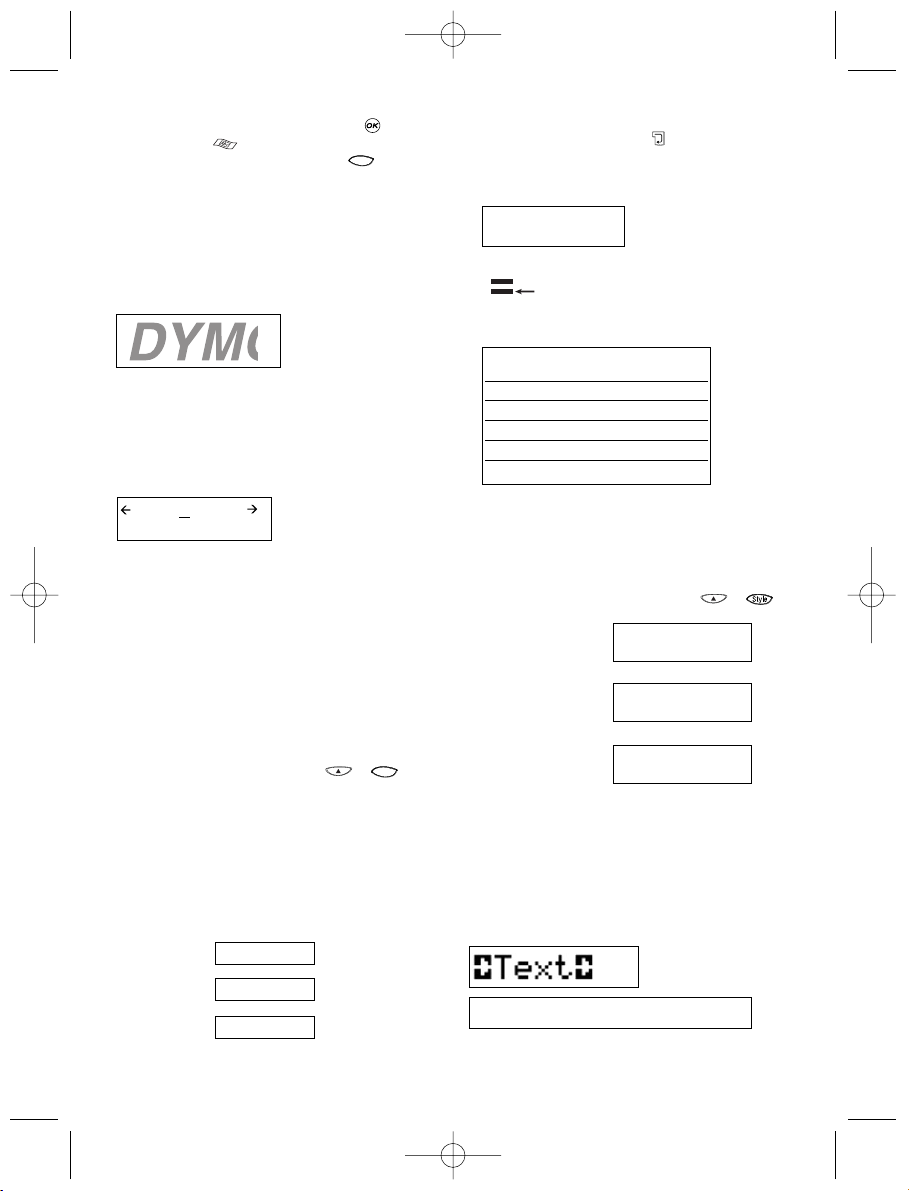
Pomocou klávesy PaleboHvyberte požadovaný
rámček a potvrte vobu stlačením klávesy , čím sa
rozsvieti indikátor . Ponuku orámovania a pozadia ukončíte stlačením klávesy .
Výber textu na pozadie pre štítok
Štítok, ktorý bol skôr uložený do niektorého z
pamäových miest (vi článok Uloženie štítku na stane
X) je možné použi ako text v pozadí pre iný štítok.
Napríklad uložený štítok obsahujúci DYMO je možné
vytlači na pozadí štítku obsahujúceho text
LabelMANAGER 400 v popredí.
Pamätajte na to, že text v pozadí bude vždy vytlačený
VEKÝM fontom bez ohadu na vybranú vekos
pôvodného štítku. Množstvo vytlačeného textu v pozadí
je určené dĺžkou štítku v popredí Pokia vyberiete
možnos TEXT V POZADÍ, na displeji sa automaticky
zobrazia pamäové miesta s uloženými štítkami:
Pomocou klávesy
Q
aleboRvyberte požadovaný štítok
a vráte sa k aktuálnemu štítku, ktorý plní úlohu textu v
popredí.
Poznámka: Text v pozadí nie je k dispozícií u 6mm
pásky.
Viac informácií o práci so štítkami uloženými v pamäti
nájdete v kapitole Štítková pamä.
Zrkadlový text
Štítkovač dokáže tlači tiež zrkadlový text, ktorý môžete
použi napríklad pri tvorbe priesvitného štítku určeného
k nalepeniu na vnútornú stranu sklenených dverí.
Stlačte kombináciu kláves MIRROR (
+
). Na
displeji sa rozsvieti indikátor cba informujúci zapnutie
režimu zrkadlového textu.
ZAROVNANIE TEXTU ŠTÍTKU
Táto funkcia, ktorá do štítku vkladá rôznymi spôsobmi
prázdny úsek pásky, slúži k vobe spôsobov
zarovnávania textu štítku.
Indikátor zarovnania
zarovna vavo:
[=
zarovna na stred:
[=]
zarovna vpravo:
=]
VIACRIADKOVÝ TEXT ŠTÍTKU
Prechod na alší riadok viacriadkového štítku
uskutočníte stlačením klávesy .
Veta Tento štítok obsahuje
↵
dva riadky textu
zobrazená na displeji bude vytlačená nasledujúcim
spôsobom:
Na displeji sa zobrazia dva riadky textu:
Na jeden štítok je možné vytlači až pä riadkov textu.
ZAROVNANIE TEXTU U VIACRIADKOVÝCH ŠTÍTKOV
U viacriadkového štítku sú k dispozícií tri možnosti
zarovnania textu: zarovnanie vavo, zarovnanie na stred
a zarovnanie vpravo. Tieto tri možnosti, ktoré sa
zobrazujú v avej časti displeja, vyberiete postupne
opakovaným stlačením klávesy JUST (
+
).
zarovnanie vavo
zarovnanie na stred
zarovnanie vpravo
PRÁCA S TABULÁTORMI
Vloženie tabulátorov do štítku
Pokia chcete vzájomne vyrovna rôzne riadky textu,
môžete do štítku vloži tabulátory. Tabulátor vložíte
stlačením klávesy TAB . Východzia vzdialenos
tabulátorov je 50mm. Tabulátory je možné využi len
zava.
text text
SCHODIŠTE
núdzové osvetlenie
BX-243
SCHODIŠTE
núdzové osvetlenie
BX-243
SCHODIŠTE
núdzové osvetlenie
BX-243
Šírka pásky Maximálny počet
riadkov
24mm 5
19mm 5
12mm 3
9mm 3
6mm 1
Tento štítok obsahuje
dva riadky textu
text
text
text
Font
BBBBBGGGGG
Obsah štítku
37
LM400 EEU.qxd 13-03-2003 14:37 Pagina 37
LM400
Cancel
Page 16

NASTAVENIE PEVNEJ DĹŽKY ŠTÍTKOV
Dĺžka štítku za normálnych okolností závisí na dĺžke
textu. V prípade požiadavkou na označenie poradačov
si budete pravdepodobne pria tlači sériu rovnakej
dĺžky. Funkcia PEVNÉ DĹŽKY umožňuje nastavi pevnú
dĺžku štítku. Pevnú dĺžku nastavíte stlačením klávesy
LENGTH , čím sa rozsvieti indikátor pevnej dĺžky.
Na displeji sa zobrazí naposledy používaná pevná dĺžka
štítku pre tlač, napríklad:
Toto nastavenie môžete zmeni dvoma spôsobmi:
• Nastavenie znížite alebo zvýšite s krokom 1mm
pomocou klávesy
P
aleboH.
• Požadovanú hodnotu môžete tiež zada pomocou
číselných kláves začínajúc od pravej číslice.
Stlačením klávesy
Q
prevediete posun vždy o jedno
miesto doava.
Potvrte vobu stlačením klávesy .
Poznámka: Pokia je nastavená pevná dĺžka kratšia, ako
je dĺžka textu štítku, zobrazí sa chybové hlásenie.
Režim automatickej dĺžky obnovíte opätovným
stlačením klávesy LENGTH (
+
), čím bude
štítkovač znovu pracova s pevnou dĺžkou štítku.
TVORBA čIAROVÉHO KÓDU
Štítkovač LabelMANAGER 400 je schopný generova
čiarové kódy v šiestich štandardných formátoch: EAN13, EAN-8, UPC-A, UPC-E, CODE-39 a CODE-128.
Čiarové kódy je možné tlači len na štítky o šírke 19 a 24
mm, a to bu v plnej výške alebo v kombinácií s jedným
riadkom textu.
Spôsob vytvorenia čiarového kódu:
• Stlačíte klávesu , čim sa zobrazí skôr vybraný
typ čiarového kódu.
• Stlačením klávesy sa vrátite k aktuálnemu
štítku, alebo:
• Pomocou klávesy
P
aleboHprechádzajte
jednotlivými typmi dostupných čiarových kódov:
EAN-13, EAN-8, UPC-A, UPC-E, CODE-39 a CODE-128.
• Stlačením klávesy vyberte zobrazený typ
čiarového kódu. Na displeji sa rozsvieti indikátor
čiarového kódu a na oboch koncoch úseku
vyhradeného len pre znaky čiarového kódu sa
zobrazia symboly a .
• Zadajte znaky tvoriace čiarový kód, napríklad
1234567
• Stlačením klávesy obnovte zobrazenie štítku.
Pamätajte na to, že indikátor čiarového kódu sa na displeji zobrazí vždy pri umiestnení kurzora pod znaky
čiarového kódu.
• Ak chcete čiarový kód upravi, stlačte klávesu ,
na displeji sa zobrazia len znaky čiarového kódu a
rozsvieti sa indikátor čiarového kódu.
• Stlačením klávesy obnovte zobrazenie štítku.
U jednoriadkového štítku je možné čiarový kód skombinova s textom malej, strednej alebo vekej vekosti:
U dvojriadkového štítku bude treba vždy použi text
malej vekosti, v prípade skombinova s čiarovým
kódom.
Te xt zadaný pred stlačením klávesy a potom klávesy
sa zobrazí nad čiarovým
kódom:
Text zadaný po stlačení klávesy na konci čiarového
kódu sa zobrazí pod čiarovým kódom:
Text je možné podčiarknú, napríklad:
Dokončený štítok je možné orámova:
ZALOMENIE STRÁNKY
V jednom štítku je možné použi “viac formátov” rozde-
lením štítku na “stránky” alebo bloky textu, z nich každý
používa vlastnú vekos textu a nastavenie štýlu.
Jednotlivé bloky sú od seba oddelené zalomením
stránok. Počet riadkov, ktoré je možné vytvori na jednej
stránke závisí na šírke štítku. Do jedného štítku je
možné uloži až dve zalomenia stránky. Zalomenie
stránky vložíte stlačením kombinácie kláves PG BREAK
(
+
).
Pri prechádzaní textu sú jednotlivé zalomenia stránky
LabelPOINT
ABC
123456 DEF
LabelPOINT
ABC
123456 DEF
123456
ABC
ABC
123456
Bcode
123456 123456 123456
ABC
ABC
ABC
Bcode
040mm
Lenght
38
LM400 EEU.qxd 13-03-2003 14:37 Pagina 38
Cancel
Bcode
Cancel
Page 17

označené symbolom . Pri prechádzaní štítku pomocou klávesy ( alebo ( sa na displeji zobrazuje číslo
aktuálnej “stránky”, v ktorej sa nachádzate. V
nasledujúcom príklade sa nachádzate v treom z celkom
z troch úsekov:
[ ] [ ] [=]
Odstránenie textu alebo formátovania
Nastavenie štítku alebo celý štítok odstránite stlačením
klávesy NEW.
Stlačte kombináciu klávesy NEW (
+
), čim sa
na dispeleji zobrazia dve nasledujúce možnosti:
Ak chcete odstráni text a zachova nastavenie, vyberte
možnos TEXT a potom stlačte klávesu .
Ak chcete odstráni text i nastavenie, vyberte možnos
TEXT& FORMÁT a potom stlačte klávesu .
Štítková pamä
Štítkovač LM 400 je vybavený pamäou, do ktorej je
možné vloži text aj formátovanie.
• V pamäti je uložený text 15 naposledy vytlačených
štítkov.
• Do pamäte je možné uloži až 10 často používaných
štítkov.
• Do pamäte je možné uloži až 10 nastavení
formátovania, napríklad požadované rozmery štítkov
pre poradač, obal na CD, a pod. Tieto nastavenia je
možné použi pre ubovoný text.
TEXTOVÁ PAMÄŤ
Posledné vytlačené štítky
Vo vyrovnávacej pamäti štítkovača LabelMANAGER 400
je automaticky uložených 15 naposledy vytlačených
štítkov.
K týmto štítkom získate prístup stlačením klávesy .
Na displeji sa teraz zobrazí riadok s desiatimi štvorcovými boxmi. V pravej časti sa nachádzajú prvé štyri z
celkom pätnástich ikon v tvare kosoštvorca. Tieto
kosoštvorce budú na začiatku prázdne. Po začatí tlače
zodpovedá vyplnený kosoštvorec vytlačenému štítku.
Požadovaný štítok vyberiete premiestnením kurzora pod
vyplnený kosoštvorec pomocou kláves
Q
alebo R.
Text štítku sa zobrazí v spodnej časti.
Vyberte štítok stlačením klávesy . Tento štítok
môžete potom vytlači alebo upravi poda požiadavkou.
Naposledy vytlačený štítok môžete tiež odstráni
vybraním štítku a stlačením kombinácie kláves
+
.
Uloženie textu štítku
Do pamäte štítkovača LabelMANAGER 400 je možné
uloži až 10 štítkov.
• Ak chcete uloži aktuálny štítok, stlačte kombináciu
kláves SAVE
(+ )
, čím sa zobrazí desa
štvorcových boxov predstavujúcich pamäové miesta
pre uloženie štítkov. Pokia nie sú v pamäti aktuálne
uložené žiadne štítky, zobrazí sa kurzor pod prvým
boxom, ktorý sa zvýrazní. Na displeji sa zobrazí symbol (obrázok s displejom štítkovača LM 400)
Pole odpovedajúce pamäovým miestam s uloženými
štítkami sa zobrazí ako vyplnené a pod poom
naposledy zmeneného štítku sa zobrazí kurzor,
napríklad:
Vo vyššie uvedenom príklade je znázornených 5 štítkov,
pod poom naposledy zmeneného štítku sa zobrazuje
kurzor a v druhom riadku sa zobrazuje obsah tohto
štítku.
• Pomocou klávesy
Q
alebo Rpresuňte kurzor pod
prázdne pole.
• Stlačením klávesy štítok uložte a vráte sa k
zobrazeniu štítku. Stlačením klávesy uloženie
štítku zrušíte a vrátite sa k zobrazeniu štítku.
Vyvolanie uloženého štítku
•
Stlačením klávesy zobrazíte štítky uložené v
pamäti.
•
Teraz sa zobrazí desa štvorcových boxov predstavujúcich pamäové miesta s uloženými štítkami
a prvé štyri z celkom pätnástich ikôn v tvaru
kosoštvorca predstavujúcich posledných 15
štítkov vytlačených na štítkovači LM400.
•
Pomocou klávesy Q alebo R posúvajte kurzor
pod jednotlivé vyplnené polia, pokia sa nezobrazí
požadovaný štítok.
•
Stlačením klávesy vyberte požadovaný štítok,
ktorý potom môžete naformátova, upravi alebo
vytlači.
Alternatívne môžete stlačením klávesy
funkciu vyvolania zruši a obnovi zobrazenie
aktuálneho štítku.
Odstránenie uloženého štítku
• Ak chcete odstráni uložený štítok, posuňte pomo-
cou klávesy
Q
alebo Rkurzor pod odpovedajúcu
pozíciu.
• Stlačte kombináciu klávesy
+
(spätná klávesa).
Delete
Cancel
Recall
Cancel
BBBBBGGGGG
Obsah štítku
GGGGGGGGGG
TEXT
TEXT & LAY-OUT
Delete
39
LM400 EEU.qxd 13-03-2003 14:37 Pagina 39
Delete
Recall
Recall
Page 18

FORMÁTOVANIE PAMÄTE
Uloženie a vyvolanie vlastných nastavení
Stlačením klávesy PP SET
(+ )
môžete uloži
do pamäte až desa vlastných nastavení formátovania,
týmto spôsobom budú do pamäte uložené vybrané nastavenia formátovania a typy štítkov (napr. formát, štýl,
orámovanie, pevná dĺžka a pod.), nie však skutočný
obsah štítkov.
Vlastné uloženie nastavenia formátovania je možné
využi ku konkrétnym účelom, napríklad k označeniu
zásobníku na videokazety.
Vytvorenie vlastných nastavení
Aktuálne nastavenie uložíte stlačením kombinácie kláves
PP SET
(+ )
. Zadajte názov vlastných nas-
tavení, potom stlačte klávesu .
Vyvolanie vlastných nastavení
Ak chcete uložené nastavenia aplikova na štítok, s
ktorým práve pracujete, stlačte klávesu PP SET
(+
)
. Pomocou šípkových kláves Qalebo
R
prechádzajte zoznamom uložených vlastných nastavení,
potom stlačte klávesu . Teraz môžete tieto nastavenia skontrolova vybraním možností NÁHAD ŠTÝLU
(STYLE PREVIEW), vi alej uvedené odstavce
popisujúce náhad.
Zmena vlastných nastavení
Ak chcete zmeni vlastné nastavenie, stačí ich vytvori
znovu a uloži do rovnakého pamäového miesta.
Kontrola vlastných nastavení
Stlačte kombináciu kláves
PREVIEW
(
+
),
potom vyberte možnos NÁHAD ŠTÝLU (STYLE PRE-
VIEW). Na displeji sa potom raz zobrazí séria vybraných
možností formátovania.
Tlač štítkov
Tlač štítkov
Štítok vytlačte stlačením klávesy .
Náhad textu štítku (štítkov)
Pred začatím tlače môžete zobrazi náhad zadaného
textu alebo vybraných formátov. Stlačte kombináciu
kláves PREVIEW (
+
).
Stlačením kláves vyberte možnos NÁHAD TLAČE
alebo NÁHAD ŠTÝLOV, potom stlačte klávesu .
NÁHAD TLAČE
• Na displeji sa jedným rolovaním zobrazí text štítku.
NÁHAD ŠTÝLOV
• Na displeji sa jedenkrát krátko zobrazia vybrané
možnosti formátovania
Tlač viac kópií jedného štítku
Štítkovač LabelMANAGER 400 je schopný tlači 1 až 99
kópií jedného štítku.
Ak chcete tlači viac kópií jedného štítku, uskutočnite
nasledujúci postup:
• Stlačte kombináciu kláves COPIES (
+
).
• Na displeji sa zobrazí hlásenie informujúce o počte
kópií, ktoré boli naposledy zadané, napríklad:
jjll
# = 03
• Pomocou klávesy PaleboHalebo pomocou
navigačnej klávesy zvýšte alebo znížte počet kópií.
Pokia chcete tlači viac než 9 kópií, posuňte kurzor
o jedno miesto doava pomocou klávesy
Q
a
zmeňte hodnotu číslice v avej pozícií. Potvrte
vobu stlačením klávesy .
• Stlačte klávesy .
Tlač štítkov s vzostupným číslovaní
Štítkovač LabelMANAGER 400 ponúka dve možnosti
tlače štítkov s vzostupným číslovaním:
Automatické vzostupné číslovanie
Zadajte text abc1, potom stlačte kombináciu kláves
123...n (
+
). Štítkovač LabelMANAGER vytlačí
text abc1, potom sa zobrazenie automaticky zmení na
abc2. Stlačením klávesy 123...n (
+
) zmeňte
text na abc3, at.
Automatická tlač série štítkov s vzostupným číslovaním
Štítkovač LabelMANAGER dokáže tlači tiež série vzostupne číslovaných štítkov.
• Zadajte text abc1.
• Zadajte počet kópií (stlačte klávesu COPIES, potom
zadajte napr. 5 kópií a potvrte vobu stlačením
klávesy ).
• Stlačte kombináciu kláves 123...n (
+
).
• Štítkovač LabelMANAGER teraz vytlačí sériu štítkov
- abc1, abc2, abc3, abc4, abc5.
• Pokia je zapnutá funkcia automatického
odstrihávania, štítky budú jednotlivo odstrihávané.
Pokia je táto funkcia vypnutá, štítkovač
LabelMANAGER 400 vytlačí medzi jednotlivými
štítkami reazové symboly, ktoré slúžia ako stopy
pre ručné odstrihávanie.
Poznámka: Pri použití nastavenia na pevnú dĺžku
štítkovač LabelMANAGER 400 zastaví tlač, pokia
skutočná dĺžka štítku prekročí nastavenú pevnú dĺžku.
Voba režimu odstrihávania štítkov
Stlačte kombináciu kláves CUT SET (
+
),
pomocou kláves
QaR
vyberte zapnutie alebo vypnutie
automatického odstrihávania, potom potvrte vobu
stlačením klávesy .
Pokia je funkcia automatického odstrihávania zapnutá,
na displeji sa zobrazí ikona x. Pri tomto nastavení budú
všetky štítky po tlačení automaticky odstrihávané.
Pokia je funkcia automatického odstrihávania vypnutá,
môžete jeden štítok alebo sériu štítkov odstriháva
stlačením klávesy .
Cut
Cut
CAPS
CAPS
CAPS
Bcode
40
LM400 EEU.qxd 13-03-2003 14:37 Pagina 40
Page 19

41
Tlač z počítača
• Tlač z počítača bude automaticky aktivovaná
vybraním príkazu Tlač v počítači.
• Inštaláciu a uvedenie do prevádzky uskutočnite
poda pokynov na karte Rýchly štart.
• Informácie o spôsobe ovládania programového
vybavenia nájdete v manuáli disku.
• Štítkovač LabelMANAGER 400 je možno použi ako
autonómny model za dve minúty po dokončení tlače
z počítača.
Čistenie
Tlačovú hlavu pravidelne kontrolujte a čistite, a to
výhradne pomocou bavlneného tampónu navlhčeného v
liehu z dôvodov zaistenia optimálnej kvality tlače. K
čisteniu používajte dodávaný čistiaci prostriedok (vi
obr. D).
Kazety s páskou DYMO D1
Širka
: 6mm 9mm 12mm 19mm 24mm
Dížka:
7m 7m 7m 7m 7m
Čierna/Priesvitná 43610 40910 45010 45800 53710
Modrá/Priesvitná ––––– ––––– 45011 ––––– –––––
Červena/Priesvitná ––––– ––––– 45012 ––––– –––––
Čierna/Biela 43613 40913 45013 45803 53713
Modrá/Biela ––––– 40914 45014 45804 53714
Červená/Biela ––––– 40915 45015 45805 53715
Čierna/Modrá ––––– 40916 45016 45806 53716
Čierna/Červená ––––– 40917 45017 45807 53717
Čierna/Žltá 43618 40918 45018 45808 53718
Čierna/Zelená ––––– 40919 45019 45809 53719
Biela/Priesvitná ––––– ––––– 45020 45810 53720
Biela/Čierna ––––– ––––– 45021 45811 53721
Čierna/Strieborná ––––– ––––– 45022 45812 –––––
Čierna/Zlatá ––––– ––––– 45023 45813 –––––
Čierna/Svietiaca zelená–––– ––––– 45024 ––––– –––––
Čierna/Svietiaca červená –– ––––– 45025 ––––– –––––
Pružná nylonová páska ––– ––––– 16957 16958 –––––
Permanentná polyesterová páska ––– 16959 16960 –––––
Adaptér 40076
LM400 EEU.qxd 13-03-2003 14:37 Pagina 41
Page 20

42
Odstraňovanie problémov
Chybové hlásenia Zobrazenia na displeji Popis problému
Zaseknutie pásky
Automatické odstrihávanie, tlač alšieho štítku
Vybitá batéria
Veké písmo nejde použi v kombinácií s vybraným štýlom,
orámovaním alebo vzorom.
Veké písmo nejde použi v kombinácií s viac riadkami alebo s
malými písmenami.
Vekos textu presahuje nastavenú fixnú dĺžku.
Vzdialenos tabulátorov presahuje nastavenú pevnú dĺžku.
Veké písmo nejde použi u 6mm pásky.
Vybranú vekos písma alebo čiarový kód nejde použi z dôvodov príliš
malej vekosti pásky.
Príliš veké písmo pre 6, 9 alebo 12mm pásku
Zrkadlový text nejde použi v kombinácií s ostatnými štýlmi.
Zrkadlový text nejde použi v kombinácií s vybraným pozadím
alebo vzorom.
Vertikálny text nejde použi v kombinácií s vybraným pozadím alebo
vzorom.
Zvislý text nejde použi v kombinácií s podčiarknutím.
Príliš vea riadkov textu (viac, než pä riadkov u 19mm/24mm pásky,
viac než tri riadky u 9mm/12mm pásky alebo viac než jeden riadok 6mm pásky.
Tlač na viac riadkov nejde použi v kombinácií s vybranou funkciou
(zvislý text, čiarový kód).
Zaseknutá páska
Vyberte štítok
Vymeňte štítok
Slabá batéria
Chyba
BIG FONT
Chyba
BIG FONT
Fixná dĺžka
x mm
Fixná dĺžka
x mm
Chyba
Šírka pásky
Chyba
Šírka pásky
Chyba
Šírka pásky
Chyba
Zrkadlo + štýly
Chyba
Zrkadlo + pozadie
Chyba
Vert. + pozadie
Chyba
Vert. + podčiar.
Chyba
Počet riadkov
Chyba
Počet riadkov
Vymeňte batérie
Zmeňte formátovanie.
Zmeňte formátovanie.
Zmeňte formátovanie alebo
nastavte inú pevnú dĺžku.
Zmeňte formátovanie alebo nastavte inú vzdialenos tabulátorov.
Zmeňte vekos písma alebo
použite inú vekos pásky.
Zmeňte vekos písma alebo
použite inú vekos pásky.
Zmeňte vekos písma alebo
použite inú vekos pásky.
Zmeňte formátovanie.
Zmeňte formátovanie.
Zmeňte formátovanie.
Zmeňte formátovanie.
Zmeňte grafickú úpravu štítku
alebo vekos pásky.
Zmeňte grafickú úpravu štítku.
LM400 EEU.qxd 13-03-2003 14:37 Pagina 42
